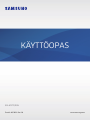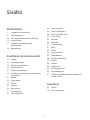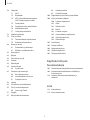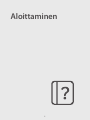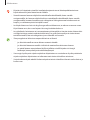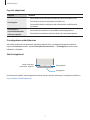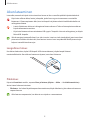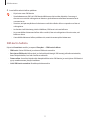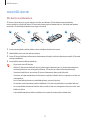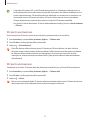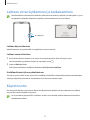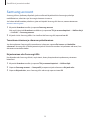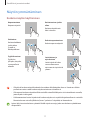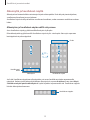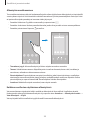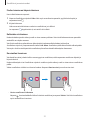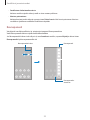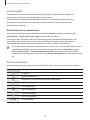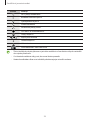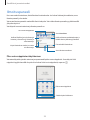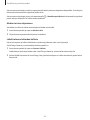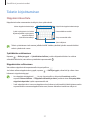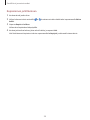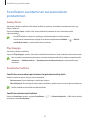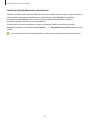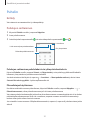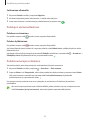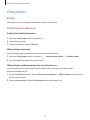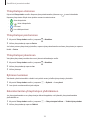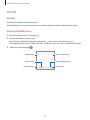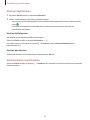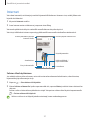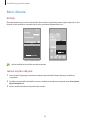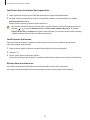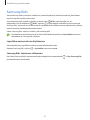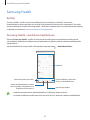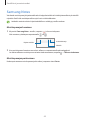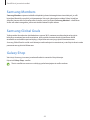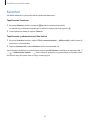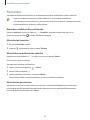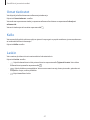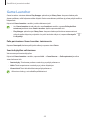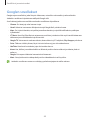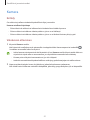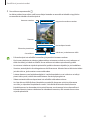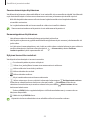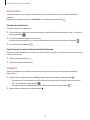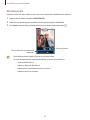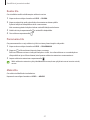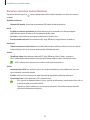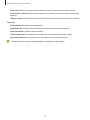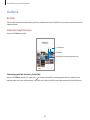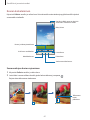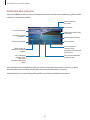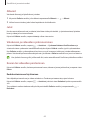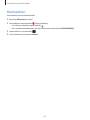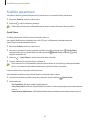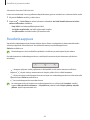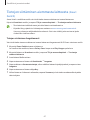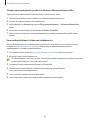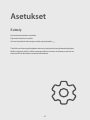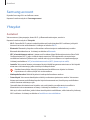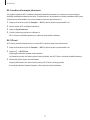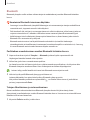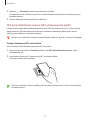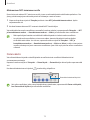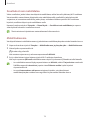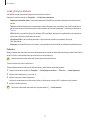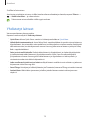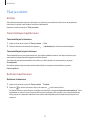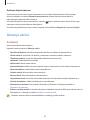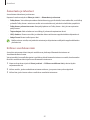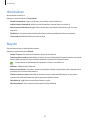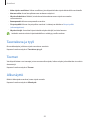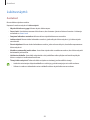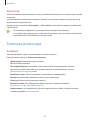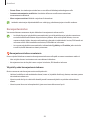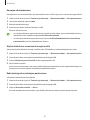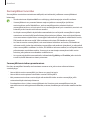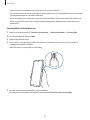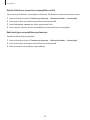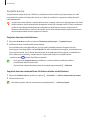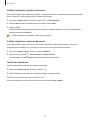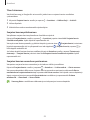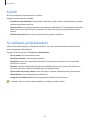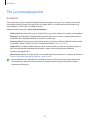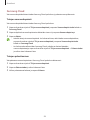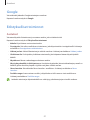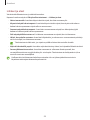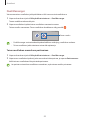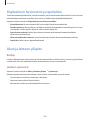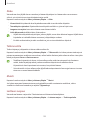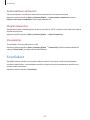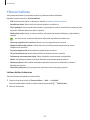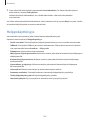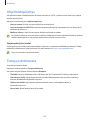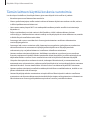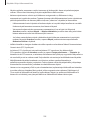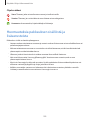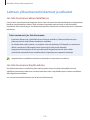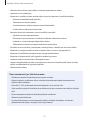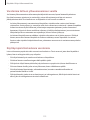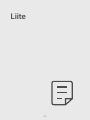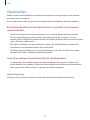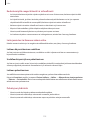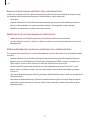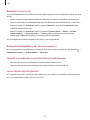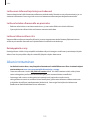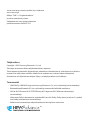2
Sisältö
Aloittaminen
5 Laitteen osat ja toiminnot
8 Akun lataaminen
10 SIM- tai USIM-kortti (nano-SIM-kortti)
12 microSD-kortti
14 Laitteen virran kytkeminen ja
katkaiseminen
14 Käyttöönotto
Sovellukset ja ominaisuudet
15 Esittely
16 Samsung account
17 Näytön ymmärtäminen
25 Ilmoituspaneeli
27 Tekstin kirjoittaminen
29 Sovellusten asentaminen tai asennuksen
poistaminen
31 Puhelin
33 Yhteystiedot
35 Viestit
37 Internet
38 Moni-ikkuna
41 Samsung Kids
42 Samsung Health
43 Samsung Notes
44 Samsung Members
44 Samsung Global Goals
44 Galaxy Shop
45 Kalenteri
46 Reminder
47 Omat tiedostot
47 Kello
47 Laskin
48 Game Launcher
49 Game Booster
50 Googlen sovellukset
51 Kamera
60 Galleria
64 Ääninauhuri
65 Sisällön jakaminen
66 Ruudunkaappaus
67 Tietojen siirtäminen aiemmasta laitteesta
(Smart Switch)
Asetukset
69 Esittely
70 Samsung account

Sisältö
3
98 Liikkeet ja eleet
99 Dual Messenger
100 Digitaalinen hyvinvointi ja lapsilukko
100 Akun ja laitteen ylläpito
100 Laitteen optimointi
101 Akku
101 Tallennustila
101 Muisti
101 Laitteen suojaus
102 Automaattinen optimointi
102 Ohjelmistopäivitys
102 Vianmääritys
102 Sovellukset
103 Yleinen hallinta
104 Helppokäyttöisyys
105 Ohjelmistopäivitys
105 Tietoja puhelimesta
Käyttöön liittyviä
huomautuksia
107 Tämän laitteen käyttöä koskevia varotoimia
109 Huomautuksia pakkauksen sisällöstä ja
lisävarusteista
110 Laitteen ylikuumenemistilanteet ja
ratkaisut
Liite
114 Vianmääritys
119 Akun irrottaminen
70 Yhteydet
71 Wi-Fi
73 Bluetooth
74 NFC ja kontaktittomat maksut
(NFC-yhteensopivat mallit)
75 Datansäästö
76 Sovellukset vain mobiilidataa
76 Mobiilitukiasema
77 Lisää yhteysasetuksia
78 Yhdistetyt laitteet
79 Tilat ja rutiinit
79 Toimintatilojen käyttäminen
79 Rutiinien käyttäminen
80 Äänet ja värinä
81 Äänenlaatu ja tehosteet
81 Erillinen sovelluksen ääni
82 Ilmoitukset
82 Näyttö
83 Taustakuva ja tyyli
83 Teemat
83 Alkunäyttö
84 Lukitusnäyttö
85 Smart Lock
85 Tietoturva ja tietosuoja
86 Kasvojentunnistus
88 Sormenjälkien tunnistus
91 Suojattu kansio
94 Sijainti
94 Turvallisuus ja hätätilanteet
95 Tilit ja varmuuskopiointi
96 Samsung Cloud
97 Google
97 Edistykselliset toiminnot

4
Aloittaminen

Aloittaminen
5
Laitteen osat ja toiminnot
Sivunäppäin
(sormenjälkitunnistin)
Äänenvoimakkuus-
näppäin
Etukamera
Monitoimiliitäntä
(USB-tyyppi C)
Kaiutin
Kuulokeliitin
SIM-kortti-/
microSD-korttikelkka
Kosketusnäyttö
Takakamera
Salama
Kaiutin
Mikrofoni
Pääantenni
NFC-antenni
(NFC-yhteensopivat
mallit)
Mikrofoni
GPS-antenni
Pääantenni

Aloittaminen
6
•
Käyttäessäsi kaiuttimia esimerkiksi mediatiedostojen toiston tai kaiutinpuhelintoiminnon
käytön aikana älä sijoita laitetta korviesi lähelle.
•
Varo altistamasta kameran objektiivia voimakkaalle valonlähteelle, kuten suoralle
auringonvalolle. Jos kameran objektiivi altistuu voimakkaalle valonlähteelle, kuten suoralle
auringonvalolle, kameran kuvakenno voi vahingoittua. Vahingoittunutta kuvakennoa ei voi
korjata, ja se aiheuttaa pisteitä tai täpliä kuvaan.
•
Jos käytät laitetta sen lasin tai akryylirungon ollessa rikkoutunut, on olemassa vamman vaara.
Käytä laitetta vasta, kun se on korjattu Samsung-huoltokeskuksessa.
•
Jos mikrofoniin, kaiuttimeen tai vastaanottimeen pääsee pölyä tai vieraita aineita, laitteen ääni
voi hiljetä tai tietyt ominaisuudet eivät ehkä toimi. Jos yrität poistaa pölyn tai vieraat aineet
terävällä esineellä, laite voi vahingoittua ja sen ulkonäkö voi muuttua.
•
Yhteysongelmia tai akkuvirran nopeaa kulumista voi ilmetä:
–
jos kiinnität metallisen tarran laitteen antennin alueelle
–
jos kiinnität laitteeseen metallia sisältävästä materiaalista valmistetun kannen
–
jos peität laitteen antennialueen käsillä tai joillakin esineillä käyttäessäsi tiettyjä
toimintoja, kuten puheluja tai mobiilidatayhteyttä
•
Samsungin hyväksymän näytönsuojakalvon käyttäminen on suositeltavaa. Hyväksymättömän
näytönsuojakalvon käyttäminen voi aiheuttaa tunnistimien virheellisen toiminnan.
•
Suojaa kosketusnäyttö vedeltä. Kosketusnäyttö voi toimia virheellisesti kosteissa olosuhteissa ja
kastuessaan.

Aloittaminen
7
Fyysiset näppäimet
Näppäin Toiminto
Sivunäppäin
•
Paina jonkin aikaa, kun haluat kytkeä tai katkaista laitteen virran.
•
Painamalla voit käynnistää näytön tai lukita sen.
•
Painamalla kahdesti voit käynnistää määrittämäsi sovelluksen tai
toiminnon.
Sivunäppäin +
äänenvoimakkuuden
vähennysnäppäin
•
Painamalla samanaikaisesti voit tehdä ruudunkaappauksen.
•
Painamalla samanaikaisesti jonkin aikaa voit sammuttaa laitteen.
Sivunäppäimen määrittäminen
Voit valita sovelluksen tai toiminnon, joka käynnistetään, kun sivunäppäintä painetaan kahdesti.
Käynnistä
Asetukset
-sovellus, napauta
Edistykselliset toiminnot
→
Sivunäppäin
ja valitse sitten
haluamasi vaihtoehto.
Valintanäppäimet
Paluunäppäin
Kotinäppäin
Viimeksi käytetyt
sovellukset -näppäin
Kun käynnistät näytön, valintanäppäimet tulevat näkyviin näytön alareunaan. Lisätietoja on kohdassa
Siirtymispalkki (valintanäppäimet).

Aloittaminen
8
Akun lataaminen
Lataa akku, ennen kuin käytät sitä ensimmäisen kerran tai kun se on ollut pitkään käyttämättömänä.
Käytä vain sellaista akkua, laturia ja kaapelia, jonka Samsung on nimenomaan suunnitellut
laitteeseesi. Yhteensopimaton akku, laturi tai kaapeli voi johtaa vakaviin henkilövahinkoihin tai
vahingoittaa laitetta.
•
Laturin liittäminen väärin voi vahingoittaa laitetta vakavasti. Takuu ei kata epäasianmukaisen
käytön aiheuttamia vaurioita.
•
Käytä vain laitteen mukana toimitettua USB-tyypin C kaapelia. Laite voi vahingoittua, jos käytät
Micro USB -kaapelia.
Säästä energiaa irrottamalla laturi, kun sitä ei tarvita. Laturissa ei ole virtakytkintä, joten irrota laturi
pistorasiasta sähkön säästämiseksi, kun laturia ei tarvita. Laturi on pidettävä lähellä pistorasiaa ja
helposti saatavilla latauksen ajan.
Langallinen lataus
Kun haluat ladata akun, kytke USB-kaapeli USB-virtasovittimeen ja kytke kaapeli laitteesi
monitoimiliitäntään. Kun akku on latautunut täyteen, irrota laturi laitteesta.
Pikalataus
Käynnistä
Asetukset
-sovellus, napauta
Akun ja laitteen ylläpito
→
Akku
→
Lisää akkuasetuksia
ja
aktivoi sitten haluamasi toiminto.
•
Pikalataus
: Jos haluat käyttää nopeaa lataustoimintoa, käytä akkulaturia, joka tukee mukautuvaa
nopeaa latausta.
Akku latautuu nopeammin, kun laite tai sen näyttö on sammutettuna.

Aloittaminen
9
Akkuvirran kulutuksen pienentäminen
Laitteessa on useita asetuksia, jotka auttavat säästämään akkuvirtaa.
•
Optimoi laite laitteen ylläpitotoiminnolla.
•
Kun et käytä laitetta, sammuta näyttö painamalla sivunäppäintä.
•
Ota virransäästötila käyttöön.
•
Sulje tarpeettomat sovellukset.
•
Poista Bluetooth-toiminto käytöstä, kun sitä ei käytetä.
•
Poista käytöstä synkronointia tarvitsevien sovellusten automaattinen synkronointi.
•
Lyhennä taustavalon kestoaikaa.
•
Vähennä näytön kirkkautta.
Akun lataamista koskevia vihjeitä ja varotoimia
•
Jos akku on täysin tyhjä, laitetta ei voi käynnistää, vaikka laturi olisi liitetty siihen. Anna tyhjän akun
latautua muutama minuutti ennen laitteen käynnistämistä.
•
Jos käytät useita sovelluksia samanaikaisesti, verkkosovelluksia tai sovelluksia, jotka tarvitsevat
yhteyden toiseen laitteeseen, akun varaus kuluu nopeasti. Lataa akku täyteen aina ennen tällaisten
sovellusten käyttämistä, jotta vältät virran loppumisen datasiirron aikana.
•
Jos käytät laturin sijaan muuta virtalähdettä, kuten tietokonetta, latausnopeus voi olla tavallista
hitaampi pienemmän sähkövirran takia.
•
Laitetta voi käyttää latauksen aikana, mutta akun lataaminen voi hidastua.
•
Jos laitteen virransyöttö muuttuu epävakaaksi latauksen aikana, kosketusnäyttö ei ehkä toimi. Jos
näin käy, irrota laturi laitteesta.
•
Laite ja laturi voivat kuumentua latauksen aikana. Tämä on normaalia, eikä sen pitäisi vaikuttaa
laitteen käyttöikään eikä suorituskykyyn. Jos akku kuumenee tavallista voimakkaammin, laturi voi
lopettaa lataamisen.
•
Jos lataat laitetta monitoimiliitännän ollessa märkä, laite voi vahingoittua. Kuivaa monitoimiliitäntä
huolellisesti ennen laitteen lataamista.
•
Jos laite ei lataudu asianmukaisesti, vie laite sekä laturi Samsung-huoltoon.

Aloittaminen
10
SIM- tai USIM-kortti (nano-SIM-kortti)
Asenna matkapuhelinpalvelun tarjoajan toimittama SIM- tai USIM-kortti.
Kahden SIM-kortin malleihin voit asettaa kaksi SIM- tai USIM-korttia, jolloin voit käyttää kahta
puhelinnumeroa tai palveluntarjoajaa yhdessä laitteessa. Joillakin alueilla datasiirtonopeudet voivat olla
kahta SIM-korttia laitteessa käytettäessä hitaampia kuin yhtä SIM-korttia käytettäessä.
Joidenkin verkkoyhteyttä vaativien palvelujen käyttömahdollisuus voi määräytyä
palveluntarjoajan mukaan.
SIM- tai USIM-kortin asentaminen
21 3 4
1 Aseta poistotyökalu reikään kelkan vieressä kelkan löysäämistä varten.
2 Vedä kelkka varovasti ulos kelkan paikasta.
3 Aseta SIM- tai USIM-kortti kelkkaan kullanväriset koskettimet alaspäin ja kiinnitä kortti painamalla
SIM- tai USIM-korttia varovasti kelkkaan.

Aloittaminen
11
4 Aseta kelkka takaisin kelkan paikkaan.
•
Käytä vain nano-SIM-korttia.
•
Varo kadottamasta SIM- tai USIM-korttia äläkä anna niitä muiden käyttöön. Samsung ei
ole vastuussa mistään vahingoista tai haitoista, jotka aiheutuvat korttien katoamisesta tai
varastamisesta.
•
Varmista, että poistotyökalu on kohtisuorassa reikään nähden. Muussa tapauksessa laite voi
vahingoittua.
•
Jos korttia ei ole kiinnitetty pitävästi kelkkaan, SIM-kortti voi irrota kelkasta.
•
Jos asetat kelkan laitteeseen kelkan ollessa märkä, laite voi vahingoittua. Varmista aina, että
kelkka on kuiva.
•
Aseta kelkka kokonaan kelkan paikkaan niin, etteivät nesteet pääse laitteeseen.
SIM-kortin hallinta
Käynnistä
Asetukset
-sovellus ja napauta
Yhteydet
→
SIM-kortin hallinta
.
•
SIM-kortit
: Aktivoi SIM-kortti ja mukauta SIM-kortin asetuksia.
•
Ensisijaiset SIM-kortit
: Valitse tämä, jos haluat käyttää tiettyjä SIM-kortteja joihinkin toimintoihin,
kuten äänipuheluihin, kun kaksi korttia on aktivoitu.
•
Datan vaihto
: Aseta laite käyttämään datapalveluihin toista SIM-korttia, jos ensisijainen SIM-kortti ei
pysty muodostamaan yhteyttä verkkoon.
•
Lisää SIM-kortin asetuksia
: Muokkaa puheluasetuksia.

Aloittaminen
12
microSD-kortti
SD-kortin asettaminen
SD-kortin valmistajan ja tyypin mukaan voi olla, että laitteesi SD-korttikapasiteetti poikkeaa
muista malleista ja etteivät jotkin SD-kortit ole yhteensopivia laitteen kanssa. Voit tarkistaa laitteesi
enimmäis-SD-korttikapasiteetin Samsungin sivustosta.
21 43
1 Aseta poistotyökalu reikään kelkan vieressä kelkan löysäämistä varten.
2 Vedä kelkka varovasti ulos kelkan paikasta.
3 Aseta SD-kortti kelkkaan kullanväriset koskettimet alaspäin ja kiinnitä kortti painamalla SD-korttia
varovasti kelkkaan.
4 Aseta kelkka takaisin kelkan paikkaan.
•
Käytä vain microSD-korttia.
•
Kaikki SD-kortit eivät ehkä ole täysin yhteensopivia laitteen kanssa. Yhteensopimattoman
kortin käyttäminen voi vahingoittaa laitetta, SD-korttia tai siihen tallennettuja tietoja.
•
Varmista huolellisesti, että asetat SD-kortin laitteeseen oikea puoli ylöspäin.
•
Varmista, että poistotyökalu on kohtisuorassa reikään nähden. Muussa tapauksessa laite voi
vahingoittua.
•
Kun irrotat kelkan laitteesta, mobiilidatayhteys poistuu käytöstä.
•
Jos korttia ei ole kiinnitetty pitävästi kelkkaan, SD-kortti voi jäädä pois tai pudota kelkasta.
•
Jos asetat kelkan laitteeseen kelkan ollessa märkä, laite voi vahingoittua. Varmista aina, että
kelkka on kuiva.
•
Aseta kelkka kokonaan kelkan paikkaan niin, etteivät nesteet pääse laitteeseen.

Aloittaminen
13
•
Laite tukee SD-korttien FAT- ja exFAT-tiedostojärjestelmiä. Jos laitteeseen asetetaan muussa
tiedostojärjestelmässä alustettu kortti, laite pyytää alustamaan muistikortin uudelleen tai se ei
tunnista korttia lainkaan. SD-kortin käyttäminen edellyttää sen alustamista. Jos laitteesi ei voi
alustaa eikä tunnista SD-korttia, ota yhteys SD-kortin valmistajaan tai Samsung-huoltoon.
•
Tietojen kirjoittaminen ja poistaminen jatkuvasti lyhentää SD-korttien käyttöikää.
•
Kun asetat SD-kortin laitteeseen, SD-kortin tiedostohakemisto näkyy kansiossa
Omat tiedostot
→
SD-kort.
SD-kortin poistaminen
Ennen kuin poistat SD-kortin, poista se ensin käytöstä, jotta poistaminen on turvallista.
1 Avaa
Asetukset
ja napauta
Akun ja laitteen ylläpito
→
Tallennustila
.
2 Siirry
SD-kort.
-sivulle pyyhkäisemällä vasemmalle.
3 Napauta
→
Poista käytöstä
.
Älä irrota ulkoista tallennuslaitetta, kuten SD-korttia tai USB-muistitikkua, kun laite siirtää tai
käsittelee tietoja tai heti tietojen siirtämisen jälkeen. Tällöin tiedot voivat vahingoittua tai kadota
tai ulkoinen tallennuslaite tai puhelin voi vahingoittua. Samsung ei ole vastuussa mistään
menetyksistä, tietojen menetykset mukaan lukien, jotka johtuvat ulkoisten tallennuslaitteiden
väärinkäytöstä.
SD-kortin alustaminen
Tietokoneessa alustettu SD-kortti ei ehkä ole yhteensopiva laitteen kanssa. Alusta SD-kortti laitteessa.
1 Avaa
Asetukset
ja napauta
Akun ja laitteen ylläpito
→
Tallennustila
.
2 Siirry
SD-kort.
-sivulle pyyhkäisemällä vasemmalle.
3 Napauta
→
Alusta
.
Muista varmuuskopioida kaikki SD-korttiin tallennetut tärkeät tiedot ennen SD-kortin alustamista.
Valmistajan takuu ei kata käyttäjän toimista johtuvaa tietojen menetystä.

Aloittaminen
14
Laitteen virran kytkeminen ja katkaiseminen
Noudata kaikkia valtuutetun henkilöstön julkaisemia varoituksia ja ohjeita, kun olet paikassa, jossa
langattomien laitteiden käyttöä on rajoitettu, kuten lentokoneessa tai sairaalassa.
Sivunäppäin
Laitteen käynnistäminen
Kytke laitteeseen virta painamalla sivunäppäintä muutama sekunti.
Laitteen sammuttaminen
1 Kun haluat katkaista laitteen virran, paina sivunäppäintä jonkin aikaa. Voit myös avata
ilmoituspaneelin, pyyhkäistä alaspäin ja napauttaa sitten .
2 Napauta
Katkaise virta
.
Voit käynnistää laitteen uudelleen napauttamalla
Käynnistä uudelleen
.
Uudelleenkäynnistyksen pakottaminen
Jos laite on jumissa eikä vastaa, käynnistä se uudelleen pitämällä sivunäppäintä ja äänenvoimakkuuden
vähennysnäppäintä painettuina samanaikaisesti yli seitsemän sekunnin ajan.
Käyttöönotto
Kun käynnistät laitteen ensimmäisen kerran tai alkuperäisten tehdasasetusten palauttamisen jälkeen,
asenna laite näytön ohjeiden mukaisesti.
Jos et muodosta yhteyttä Wi-Fi-verkkoon, et ehkä voi määrittää joitakin laitteen ominaisuuksia
käyttöönoton aikana.

15
Sovellukset ja
ominaisuudet
Esittely
Käytä sovelluksia ja laitteen eri ominaisuuksia.
Tämä luku on Samsung-laitteiden sovellusten ja ominaisuuksien yhteinen käyttöopas.
Mallista riippuen jotkin sisällöt saattavat poiketa toisistaan, tai laitteen sovellusten tai
ominaisuuksien kuvaukset saattavat olla mukana.

Sovellukset ja ominaisuudet
16
Samsung account
Samsung-tilisi on yhdistetty tilipalvelu, jonka avulla voit käyttää erilaisia Samsungin palveluja
mobiililaitteissa, televisioissa ja Samsungin Internet-sivustossa.
Jos haluat nähdä luettelon palveluista, joita voit käyttää Samsung-tilisi kanssa, mene osoitteeseen
account.samsung.com.
1 Käynnistä
Asetukset
-sovellus ja napauta
Samsung account
.
Voit myös käynnistää
Asetukset
-sovelluksen ja napauttaa
Tilit ja varmuuskopiointi
→
Hallitse tilejä
→
Lisää tili
→
Samsung account
.
2 Kirjaudu sisään Samsung-tilillesi. Jos sinulla ei ole Samsung-tiliä, napauta
Luo tili
.
Tunnuksen etsiminen ja salasanan palauttaminen
Jos olet unohtanut Samsung-tilisi tunnuksen tai salasanan, napauta
Etsi tunnus
tai
Unohditko
salasanan?
Samsung-tilin sisäänkirjautumisnäytössä. Voit etsiä tunnuksesi tai palauttaa salasanasi, kun
olet antanut tarvittavat tiedot.
Kirjautuminen ulos Samsung-tililtä
Kun kirjaudut ulos Samsung-tilistäsi, myös tietosi, kuten yhteystiedot tai tapahtumat, poistetaan
laitteestasi.
1 Käynnistä
Asetukset
-sovellus ja napauta
Tilit ja varmuuskopiointi
→
Hallitse tilejä
.
2 Napauta
Samsung account
→
Oma profiili
ja napauta näytön alareunassa
Kirjaudu ulos
.
3 Napauta
Kirjaudu ulos
, anna Samsung-tilisi salasana ja napauta sitten
OK
.

Sovellukset ja ominaisuudet
17
Näytön ymmärtäminen
Kosketusnäytön käyttäminen
Napauttaminen
Napauta näyttöä.
Koskettaminen jonkin
aikaa
Kosketa näyttöä noin
kaksi sekuntia.
Vetäminen
Kosketa kohdetta
jonkin aikaa
ja vedä se
kohdepaikkaan.
Kaksoisnapauttaminen
Kaksoisnapauta näyttöä.
Pyyhkäiseminen
Pyyhkäise
ylöspäin, alaspäin,
vasemmalle tai
oikealle.
Levittäminen ja
nipistäminen
Levitä näytössä kahta
sormea kauemmas
toisistaan tai nipistä niitä
yhteen.
•
Älä päästä kosketusnäyttöä kosketuksiin muiden sähkölaitteiden kanssa. Staattisen sähkön
purkaukset voivat saada kosketusnäytön toimimaan virheellisesti.
•
Älä napauta kosketusnäyttöä millään terävällä esineellä äläkä paina sitä voimakkaasti sormella,
jotta näyttö ei vahingoitu.
•
Liikkumattomien kuvien käyttämistä kosketusnäytön osissa pitkiä aikoja kerrallaan ei suositella.
Muutoin kuvaan voi tulla jälkikuvia (kuvan "palamista" näyttöön) tai haamukuvia.
Laite ei ehkä tunnista kosketussyötteitä lähellä näytön reunoja, jotka ovat kosketussyöttöalueen
ulkopuolella.

Sovellukset ja ominaisuudet
18
Siirtymispalkki (valintanäppäimet)
Kun käynnistät näytön, valintanäppäimet tulevat näkyviin siirtymispalkkiin näytön alareunaan.
Oletusvalintanäppäimet ovat viimeksi käytetyt sovellukset -näppäin, kotinäppäin ja paluunäppäin.
Näppäinten toiminnot voivat vaihdella käytettävän sovelluksen tai käyttöympäristön mukaan.
Näppäin Toiminto
Viimeksi
käytettyjen
sovellusten
näppäin
•
Napauttamalla voit avata viimeksi käytettyjen sovellusten
luettelon.
Koti
•
Palaa alkunäyttöön napauttamalla.
•
Käynnistä
Google Assistant
-sovellus koskettamalla jonkin
aikaa.
Paluu
•
Napauttamalla voit palata edelliseen näyttöön.
Siirtymispalkin piilottaminen
Tarkastele tiedostoja tai käytä sovelluksia isommassa näytössä piilottamalla siirtymispalkki.
Käynnistä
Asetukset
-sovellus, napauta
Näyttö
→
Siirtymispalkki
ja napauta sitten
Pyyhkäisyeleet
kohdassa
Siirtymistapa
. Siirtymispalkki piilotetaan ja elevihjeet tulevat näkyviin. Napauta
Lisää
vaihtoehtoja
ja valitse haluamasi vaihtoehto.
Pyyhkäise alareunasta Pyyhkäise sivuilta ja alareunasta
Jos haluat piilottaa elevihjeet näytön alareunassa, poista
Elevihje
-kytkin käytöstä napauttamalla sitä.

Sovellukset ja ominaisuudet
19
Alkunäyttö ja Sovellukset-näyttö
Alkunäyttö on laitteen kaikkien toimintojen käytön aloituspaikka. Siinä näkyvät pienoisohjelmat,
sovellusten pikavalinnat ja muut kohteet.
Sovellukset-näytössä näkyvät kaikkien sovellusten kuvakkeet, uudet asennetut sovellukset mukaan
lukien.
Alkunäytön ja Sovellukset-näytön välillä siirtyminen
Avaa Sovellukset-näyttö pyyhkäisemällä alkunäytössä ylöspäin.
Palaa alkunäyttöön pyyhkäisemällä Sovellukset-näytössä ylös- tai alaspäin. Voit myös napauttaa
kotinäppäintä tai paluunäppäintä.
Alkunäyttö Sovellukset-näyttö
Finder
Suosikkisovel-
lukset
Jos lisäät Sovellukset-näppäimen alkunäyttöön, voit avata Sovellukset-näytön napauttamalla
näppäintä. Kosketa jonkin aikaa tyhjää kohtaa alkunäytössä, napauta
Asetukset
ja ota sitten
Näytä
Sovellukset-näytön painike alkunäytössä
-kytkin käyttöön napauttamalla sitä. Sovellukset-näppäin
lisätään alkunäytön alareunaan.
Sovellukset-näppäin

Sovellukset ja ominaisuudet
20
Alkunäytön muokkaaminen
Tuo muokkaustoiminnot näkyviin koskettamalla jonkin aikaa tyhjää aluetta alkunäytössä tai nipistämällä
sormia yhteen näytössä. Voit esimerkiksi määrittää taustakuvan ja lisätä pienoisohjelmia. Voit myös lisätä
tai poistaa alkunäytön paneeleja tai muuttaa niiden järjestystä.
•
Paneelien lisääminen: Pyyhkäise vasemmalle ja napauta sitten .
•
Paneelien siirtäminen: Kosketa paneeliesikatselua jonkin aikaa ja vedä se sitten uuteen paikkaan.
•
Paneelien poistaminen: Napauta paneelissa.
•
Taustakuva ja tyyli
: Muuta alkunäytön ja lukitun näytön taustakuva-asetuksia.
•
Teemat
: Vaihda laitteen teemaa. Käyttöliittymän visuaaliset elementit, kuten värit, kuvakkeet ja
taustakuvat, vaihtelevat valitun teeman mukaan.
•
Pienoisohjelmat
: Pienoisohjelmat ovat pieniä sovelluksia, jotka käynnistävät tietyn sovelluksen
toiminnot ja tuovat alkunäyttöön tietoja ja helpon mahdollisuuden sovellusten käyttöön. Valitse
pienoisohjelma ja napauta sitten
Lisää
. Pienoisohjelma lisätään alkunäyttöön.
•
Asetukset
: Määritä alkunäytön asetukset, kuten näytön asettelu.
Kaikkien sovellusten näyttäminen alkunäytössä
Voit asettaa laitteen näyttämään kaikki sovellukset alkunäytössä ilman erillistä Sovellukset-näyttöä.
Kosketa jonkin aikaa tyhjää aluetta alkunäytössä ja napauta sitten
Asetukset
→
Alkunäytön asettelu
→
Vain alkunäyttö
→
Käytä
.
Voit nyt käyttää kaikkia sovelluksiasi pyyhkäisemällä vasemmalle alkunäytössä.
Leht laaditakse ...
Leht laaditakse ...
Leht laaditakse ...
Leht laaditakse ...
Leht laaditakse ...
Leht laaditakse ...
Leht laaditakse ...
Leht laaditakse ...
Leht laaditakse ...
Leht laaditakse ...
Leht laaditakse ...
Leht laaditakse ...
Leht laaditakse ...
Leht laaditakse ...
Leht laaditakse ...
Leht laaditakse ...
Leht laaditakse ...
Leht laaditakse ...
Leht laaditakse ...
Leht laaditakse ...
Leht laaditakse ...
Leht laaditakse ...
Leht laaditakse ...
Leht laaditakse ...
Leht laaditakse ...
Leht laaditakse ...
Leht laaditakse ...
Leht laaditakse ...
Leht laaditakse ...
Leht laaditakse ...
Leht laaditakse ...
Leht laaditakse ...
Leht laaditakse ...
Leht laaditakse ...
Leht laaditakse ...
Leht laaditakse ...
Leht laaditakse ...
Leht laaditakse ...
Leht laaditakse ...
Leht laaditakse ...
Leht laaditakse ...
Leht laaditakse ...
Leht laaditakse ...
Leht laaditakse ...
Leht laaditakse ...
Leht laaditakse ...
Leht laaditakse ...
Leht laaditakse ...
Leht laaditakse ...
Leht laaditakse ...
Leht laaditakse ...
Leht laaditakse ...
Leht laaditakse ...
Leht laaditakse ...
Leht laaditakse ...
Leht laaditakse ...
Leht laaditakse ...
Leht laaditakse ...
Leht laaditakse ...
Leht laaditakse ...
Leht laaditakse ...
Leht laaditakse ...
Leht laaditakse ...
Leht laaditakse ...
Leht laaditakse ...
Leht laaditakse ...
Leht laaditakse ...
Leht laaditakse ...
Leht laaditakse ...
Leht laaditakse ...
Leht laaditakse ...
Leht laaditakse ...
Leht laaditakse ...
Leht laaditakse ...
Leht laaditakse ...
Leht laaditakse ...
Leht laaditakse ...
Leht laaditakse ...
Leht laaditakse ...
Leht laaditakse ...
Leht laaditakse ...
Leht laaditakse ...
Leht laaditakse ...
Leht laaditakse ...
Leht laaditakse ...
Leht laaditakse ...
Leht laaditakse ...
Leht laaditakse ...
Leht laaditakse ...
Leht laaditakse ...
Leht laaditakse ...
Leht laaditakse ...
Leht laaditakse ...
Leht laaditakse ...
Leht laaditakse ...
Leht laaditakse ...
Leht laaditakse ...
Leht laaditakse ...
Leht laaditakse ...
Leht laaditakse ...
-
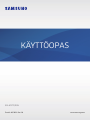 1
1
-
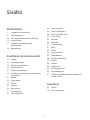 2
2
-
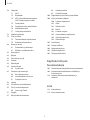 3
3
-
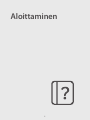 4
4
-
 5
5
-
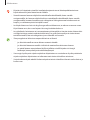 6
6
-
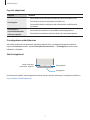 7
7
-
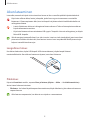 8
8
-
 9
9
-
 10
10
-
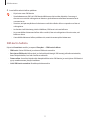 11
11
-
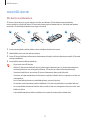 12
12
-
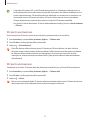 13
13
-
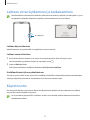 14
14
-
 15
15
-
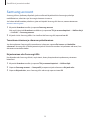 16
16
-
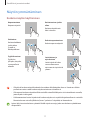 17
17
-
 18
18
-
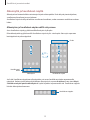 19
19
-
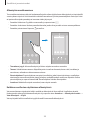 20
20
-
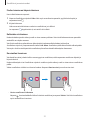 21
21
-
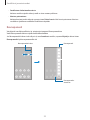 22
22
-
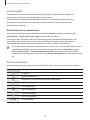 23
23
-
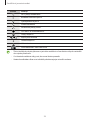 24
24
-
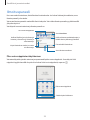 25
25
-
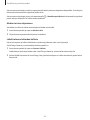 26
26
-
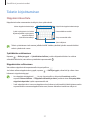 27
27
-
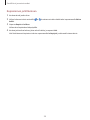 28
28
-
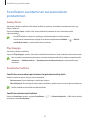 29
29
-
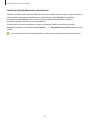 30
30
-
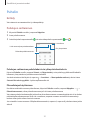 31
31
-
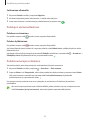 32
32
-
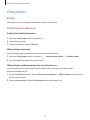 33
33
-
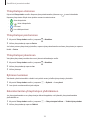 34
34
-
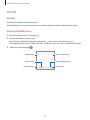 35
35
-
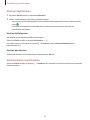 36
36
-
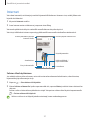 37
37
-
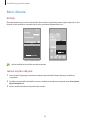 38
38
-
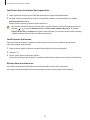 39
39
-
 40
40
-
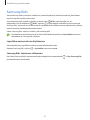 41
41
-
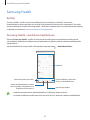 42
42
-
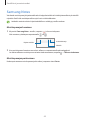 43
43
-
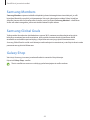 44
44
-
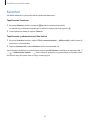 45
45
-
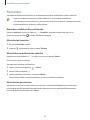 46
46
-
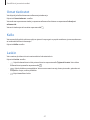 47
47
-
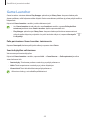 48
48
-
 49
49
-
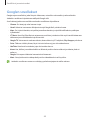 50
50
-
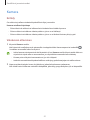 51
51
-
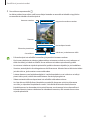 52
52
-
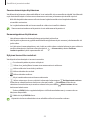 53
53
-
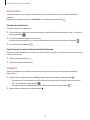 54
54
-
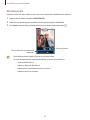 55
55
-
 56
56
-
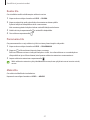 57
57
-
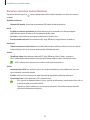 58
58
-
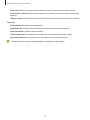 59
59
-
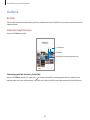 60
60
-
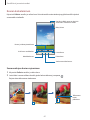 61
61
-
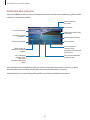 62
62
-
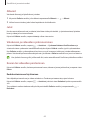 63
63
-
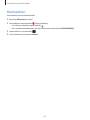 64
64
-
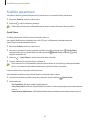 65
65
-
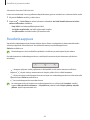 66
66
-
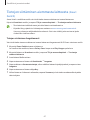 67
67
-
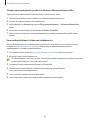 68
68
-
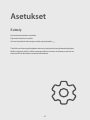 69
69
-
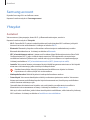 70
70
-
 71
71
-
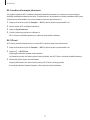 72
72
-
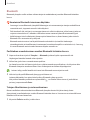 73
73
-
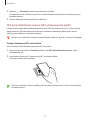 74
74
-
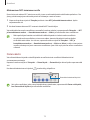 75
75
-
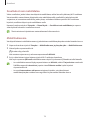 76
76
-
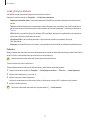 77
77
-
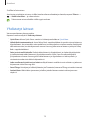 78
78
-
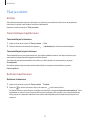 79
79
-
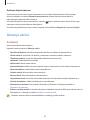 80
80
-
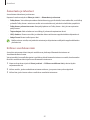 81
81
-
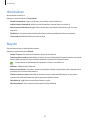 82
82
-
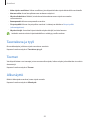 83
83
-
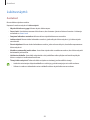 84
84
-
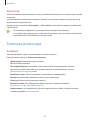 85
85
-
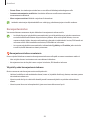 86
86
-
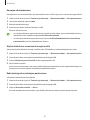 87
87
-
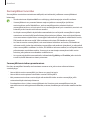 88
88
-
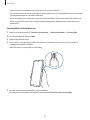 89
89
-
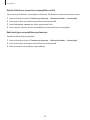 90
90
-
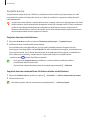 91
91
-
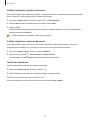 92
92
-
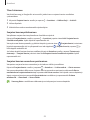 93
93
-
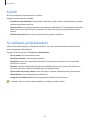 94
94
-
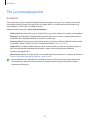 95
95
-
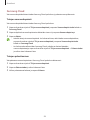 96
96
-
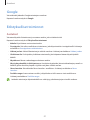 97
97
-
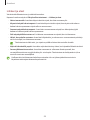 98
98
-
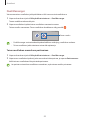 99
99
-
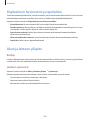 100
100
-
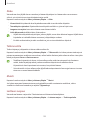 101
101
-
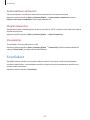 102
102
-
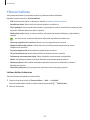 103
103
-
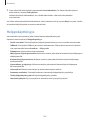 104
104
-
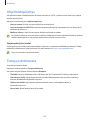 105
105
-
 106
106
-
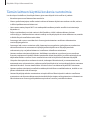 107
107
-
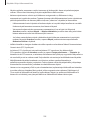 108
108
-
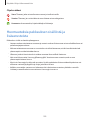 109
109
-
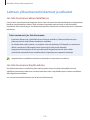 110
110
-
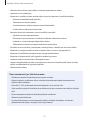 111
111
-
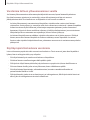 112
112
-
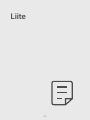 113
113
-
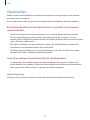 114
114
-
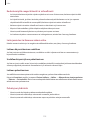 115
115
-
 116
116
-
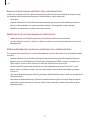 117
117
-
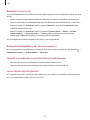 118
118
-
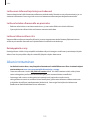 119
119
-
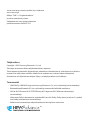 120
120